Snel de ruimte voor en/of na alinea's in een Word-document verwijderen
Kutools voor Word
Extra ruimte voor of na alinea's in een Word-document kan de inhoud gemakkelijker leesbaar maken, maar kan ook leiden tot onnodige pagina-einden of verspilde ruimte bij het afdrukken. Om u te helpen bij het stroomlijnen van uw documentindeling, biedt Kutools voor Word een set tools om Alinea-afstand te verwijderen, waarmee u snel ongewenste alinea-ruimtes kunt verwijderen.
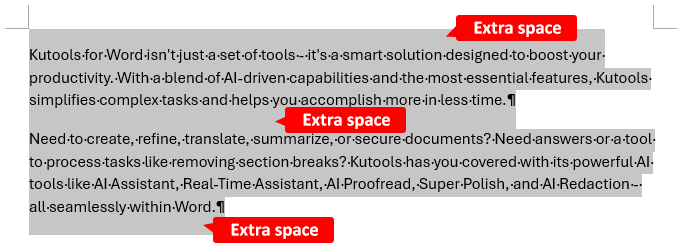
De ruimte voor alinea's in Word verwijderen
De ruimte na alinea's in Word verwijderen
Alle alinea-ruimtes (voor en na) in Word verwijderen
Opmerking: De onderstaande methoden verwijderen de ruimte van alinea's in een geselecteerd bereik. Om de wijzigingen toe te passen op alle alinea's in het document, moet u ervoor zorgen dat er geen tekst is geselecteerd en vervolgens het gewenste hulpmiddel voor het verwijderen van ruimtes direct gebruiken.
De ruimte voor alinea's in een Word-document verwijderen
Volg deze stappen om de ruimte voor alinea's te verwijderen:
- Selecteer de alinea's waarvan u de ruimte ervoor wilt verwijderen.
- Klik op Kutools > Paragrafen > Verwijder Ruimte Voor Alineas in Geselecteerd Bereik.

- De spaties voor de alinea's worden onmiddellijk verwijderd. Klik op de knop OK om het promptvenster te sluiten.

De ruimte na alinea's in een Word-document verwijderen
Volg deze stappen om de ruimte na alinea's te verwijderen:
- Selecteer de alinea's waarvan u de ruimte ernaast wilt verwijderen.
- Klik op Kutools > Paragrafen > Verwijder Ruimte Na Alineas in Geselecteerd Bereik.

- De spaties na de alinea's worden verwijderd. Klik op OK om het dialoogvenster te sluiten.

Alle alinea-ruimtes (voor en na) in een Word-document verwijderen
Volg de volgende stappen om alle alinea-ruimtes te verwijderen:
- Selecteer de alinea's waarvan u alle ruimtes voor en na wilt verwijderen.
- Klik op Kutools > Paragrafen > Verwijder Alinea-afstand in Geselecteerd Bereik.

- Alle ruimtes tussen de alinea's worden onmiddellijk verwijderd. Klik op de knop OK om het dialoogvenster te sluiten.

Demo: Ruimte voor en/of na alinea's in een Word-document verwijderen
Ontdek de Kutools / Kutools Plus tab in deze video van Kutools voor Word. Geniet van 100+ functies en permanente gratis AI-hulpprogramma's. Download nu!
Beste productiviteitstools voor Office
Kutools voor Word - Verhoog uw Word-ervaring met meer dan 100 indrukwekkende functies!
🤖 Kutools AI-functies: AI Assistent / Realtime Assistent / Super Polish (Formaat behouden) / Super Vertalen (Formaat behouden) / AI Redactie / AI Proeflezen...
📘 Documentbeheer: Pagina's splitsen / Documenten samenvoegen / Selectie exporteren in verschillende indelingen (PDF/TXT/DOC/HTML...) / Batch converteren naar PDF...
✏ Inhoud bewerken: Batch Zoeken en Vervangen over meerdere bestanden / Alle afbeeldingen formaat wijzigen / Tabelrijen en -kolommen transponeren / Tabel naar tekst converteren...
🧹 Moeiteloos opschonen: Extra spaties verwijderen / Sectie-einden / Tekstvakken / Hyperlinks / Voor meer verwijderopties ga naar de groep Verwijderen...
➕ Creatief invoegen: Duizendtalscheidingsteken invoegen / Selectievakjes / Keuzerondjes / QR-code / Barcode / Meerdere afbeeldingen / Ontdek meer in de groep Invoegen...
🔍 Nauwkeurige selecties: Specifieke pagina's aanwijzen / Tabellen / Vormen / Kopalinea's / Verbeter de navigatie met meer Selecteren functies...
⭐ Sterverbeteringen: Navigeer naar elke locatie / Automatisch herhalende tekst invoegen / Wisselen tussen documentvensters /11 conversietools...

Beste productiviteitstools voor Office
Kutools voor Word - 100+ Hulpprogramma's voor Word
- 🤖 Kutools AI-functies: AI Assistent / Realtime Assistent / Super Polish / Super Vertalen / AI Redactie / AI Proeflezen
- 📘 Documentbeheer: Pagina's splitsen / Documenten samenvoegen / Batch converteren naar PDF
- ✏ Inhoud bewerken: Batch Zoeken en Vervangen / Alle afbeeldingen formaat wijzigen
- 🧹 Moeiteloos opschonen: Verwijder extra spaties / Sectie-einden verwijderen
- ➕ Creatief invoegen: Duizendtalscheidingsteken invoegen / Selectievakjes invoegen / QR-codes maken





